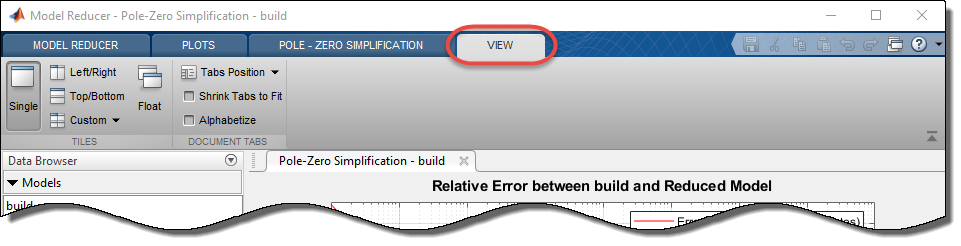Инструменты графического вывода в приложении Model Reducer позволяют вам исследовать и сравнить временной интервал и ответы частотного диапазона исходной модели и упрощенных моделей, которые вы создаете в приложении. Используйте эти инструменты, чтобы помочь проверить, что модель уменьшаемого порядка, вы принимаете решение работать с консервами поведение системы, которое важно для вашего приложения.
Для более общей информации о снижении сложности модели смотрите Основы Снижения сложности модели.
По умолчанию, для любого метода снижения сложности модели, Model Reducer показывает график частотной характеристики и исходных и упрощенных моделей. Этим графиком является Диаграмма Боде для моделей SISO и график сингулярного значения для моделей MIMO.
Чтобы более тесно исследовать различия между исходной моделью и упрощенной моделью, можно использовать графики абсолютной погрешности или относительной погрешности. На любой вкладке снижения сложности модели нажмите Absolute error plot или Relative error plot, чтобы просмотреть эти графики.
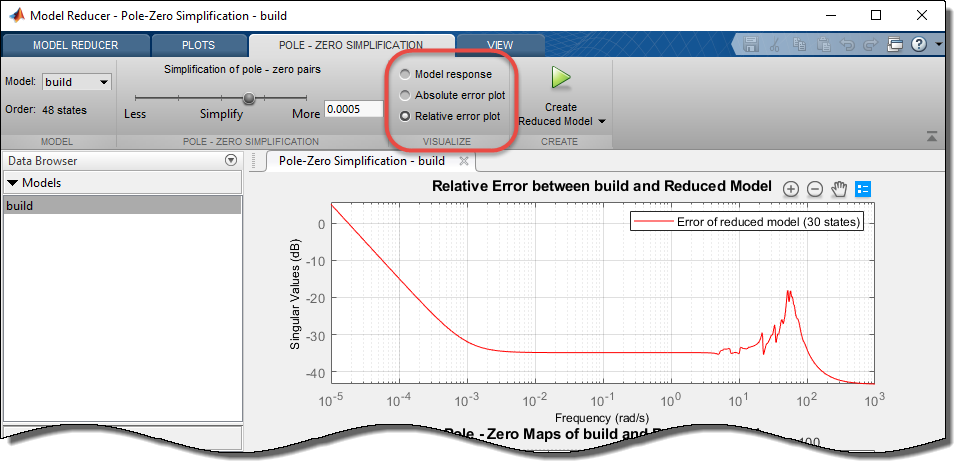
Absolute error plot — Показывает сингулярные значения G-Gr, где G исходная модель и Gr текущая упрощенная модель.
Relative error plot — Показывает сингулярные значения (G-Gr)/G. Этот график полезен, когда модель имеет очень высокое или очень низкое усиление в области, которая важна для вашего приложения. В таких областях может вводить в заблуждение абсолютная погрешность.
Для моделей SISO график сингулярного значения является величиной частотной характеристики.
После того, как вы щелкаете![]() , чтобы добавить одну или несколько упрощенных моделей в Data Browser, сравнить дополнительные ответы исходных и упрощенных моделей с помощью вкладки Plots.
, чтобы добавить одну или несколько упрощенных моделей в Data Browser, сравнить дополнительные ответы исходных и упрощенных моделей с помощью вкладки Plots.
В Data Browser выберите одну или несколько моделей, чтобы построить. (Щелкните при нажатой клавише Ctrl, чтобы выбрать многоуровневые модели.) Затем на вкладке Plots, кликают по типу графика, который вы хотите создать.
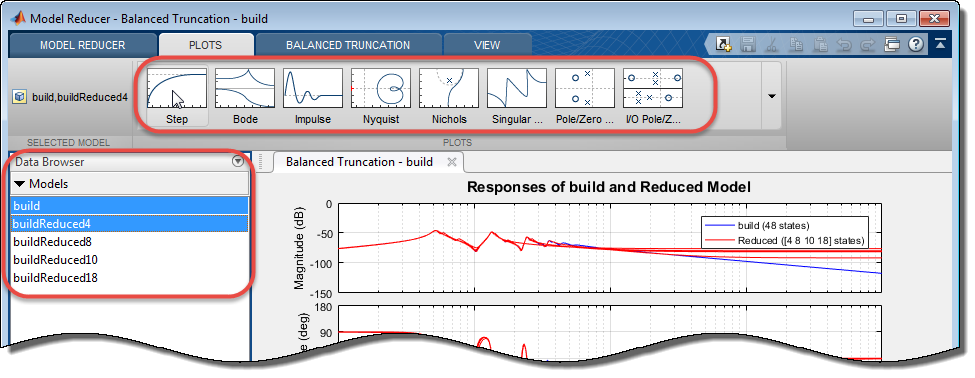
Model Reducer создает график.
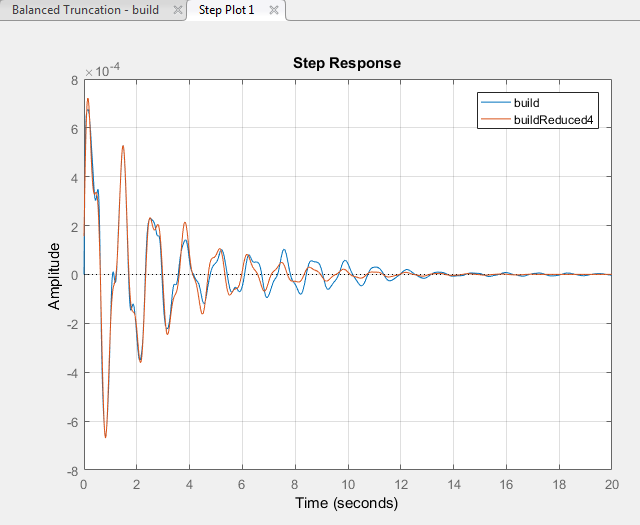
В Data Browser выберите модель, чтобы добавить. Затем на вкладке Plots кликните по значку, соответствующему графику, который вы хотите обновить. Графики, которые вы создали, появляются на левой стороне галереи графика.
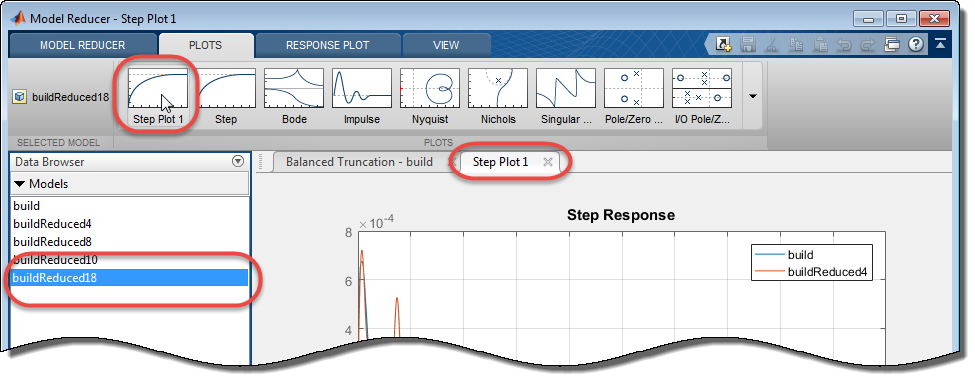
Model Reducer обновляет график с новой моделью.
Чтобы расширить представление галереи, щелкнуть![]() .
.
На любом графике в Model Reducer:
Чтобы видеть информацию об ответе и значения данных, кликните по линии на графике.
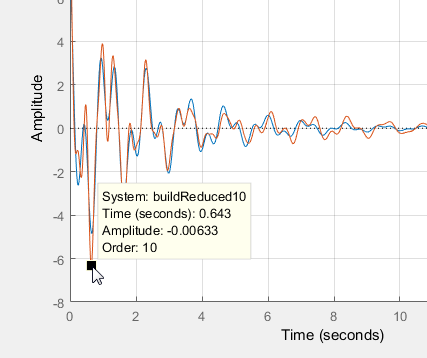
Чтобы просмотреть характеристики системы, щелкните правой кнопкой где угодно по графику, как описано в Характеристиках Частотного диапазона на Графиках отклика.
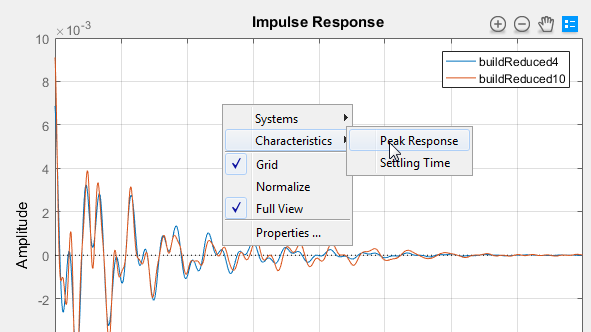
Мышь по любому графику получить доступ к графическим инструментам в правом верхнем углу графика.
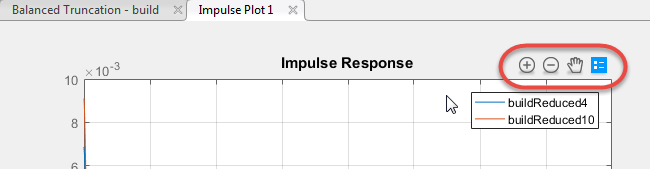
![]() и
и![]() — Увеличьте масштаб и уменьшите масштаб. Щелкните, чтобы активировать, и перетащить курсор по области, чтобы масштабировать. Значок изменения масштаба становится темным, когда изменение масштаба активно. Щелкните правой кнопкой, в то время как изменение масштаба активно, чтобы получить доступ к дополнительным опциям изменения масштаба. Кликните по значку снова, чтобы деактивироваться.
— Увеличьте масштаб и уменьшите масштаб. Щелкните, чтобы активировать, и перетащить курсор по области, чтобы масштабировать. Значок изменения масштаба становится темным, когда изменение масштаба активно. Щелкните правой кнопкой, в то время как изменение масштаба активно, чтобы получить доступ к дополнительным опциям изменения масштаба. Кликните по значку снова, чтобы деактивироваться.
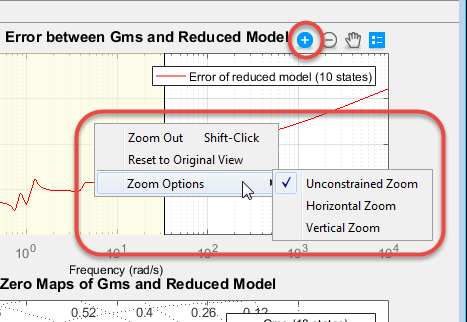
![]() панорамирование. Щелкните, чтобы активировать, и перетащить курсор через область построения к панорамированию. Значок панорамирования становится темным, когда панорамирование активно. Щелкните правой кнопкой, в то время как панорамирование активно, чтобы получить доступ к дополнительным опциям панорамирования. Кликните по значку снова, чтобы деактивироваться.
панорамирование. Щелкните, чтобы активировать, и перетащить курсор через область построения к панорамированию. Значок панорамирования становится темным, когда панорамирование активно. Щелкните правой кнопкой, в то время как панорамирование активно, чтобы получить доступ к дополнительным опциям панорамирования. Кликните по значку снова, чтобы деактивироваться.
![]() легенда. По умолчанию легенда графика активна. Чтобы отключить легенду и на, кликните по этому значку. Чтобы переместить легенду, перетащите его к новому местоположению на графике.
легенда. По умолчанию легенда графика активна. Чтобы отключить легенду и на, кликните по этому значку. Чтобы переместить легенду, перетащите его к новому местоположению на графике.
Чтобы изменить путь, графики размещаются рядом или сортируются, используют опции на вкладке View.